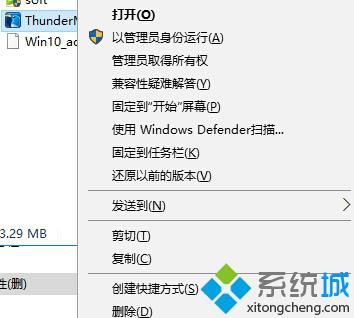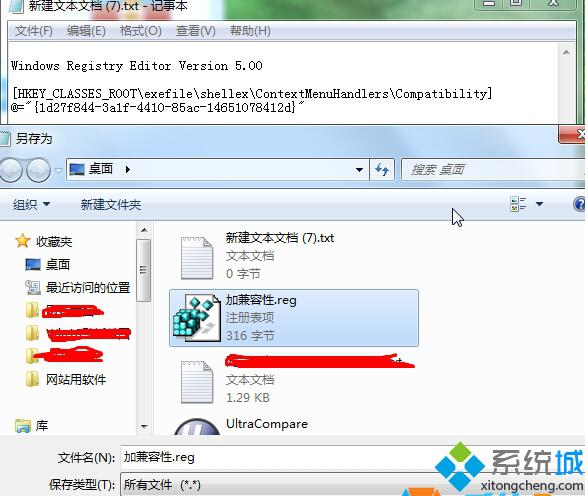Windows10右键菜单的“兼容性疑难解答”选项不见了怎么找回
时间:2023-03-01 05:54 来源:未知 作者:小群 点击:载入中...次
为了提高电脑的性能,很多用户都会使用一些优化软件对win10系统进行优化。不过,部分用户在优化后,发现Win10右键菜单的“兼容性疑难解答”选项突然不见了,这该怎么办呢?下面,在下就分享下在Win10右键菜单重新添加“兼容性疑难解答”选项的具体方法。
具体方法: 1、打开记事本或新建文本文档,然后复制下面的代码到记事本中 Windows Registry Editor Version 5.00 [HKEY_CLASSES_ROOT\exefile\shellex\ContextMenuHandlers\Compatibility] 2、另存为“添加兼容选项.reg”文件(保存类型选项所有文件);
3、双击导入建立好的reg文件,然后就可以了!顺利找回! 如果发现Win10系统的右键菜单中没有“兼容性疑难解答”选项的话,我们就可以使用上述步骤进行添加了。有需要的用户,赶紧随在下一起操作看看吧! 相关推荐: Win10开始按钮点右键无反应的处理方法 相关教程:兼容性疑难解答没有兼容性选项卡兼容性选项卡在哪疑难解答更改设置灰色进行疑难解答时出错 (责任编辑:ku987小孩) |